Как легко удалить фотографии из Dropbox на устройстве Android
Если вам нужно удалить фотографии из Dropbox на вашем Android-устройстве, следуйте этому простому руководству, чтобы быстро и эффективно очистить место в облачном хранилище.
:max_bytes(150000):strip_icc()/how-to-delete-files-from-dropbox-4692191-3-fcfa87ef9892436192ee0cedf3522002.jpg)
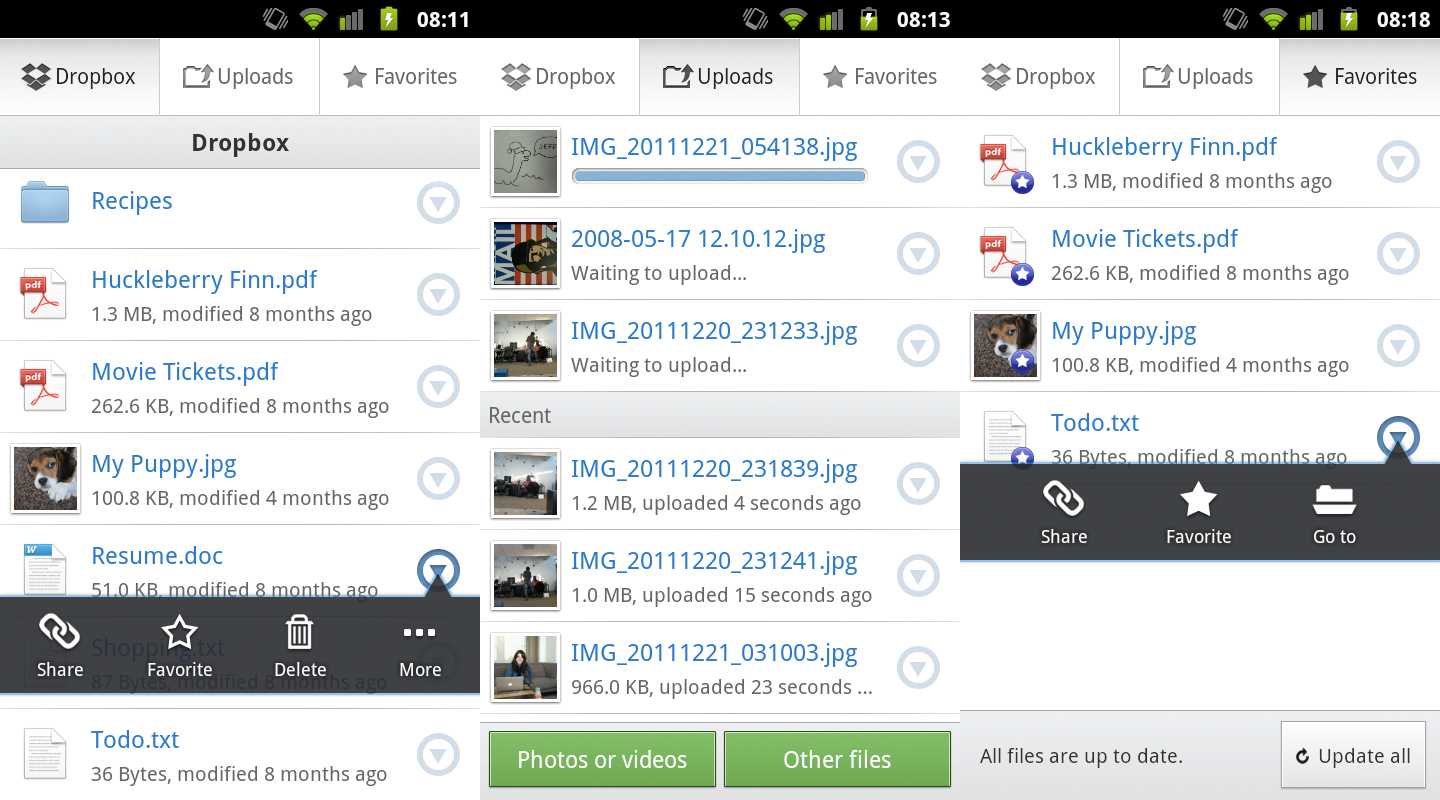
Откройте приложение Dropbox на вашем Android-устройстве и войдите в свою учетную запись.
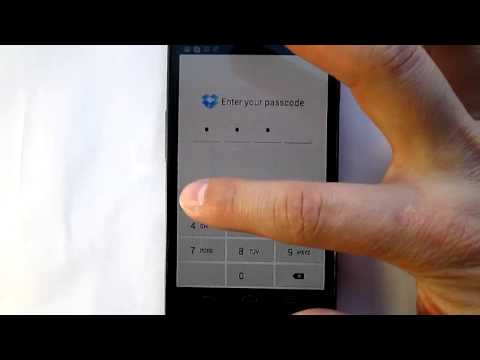
Dropbox для андроид
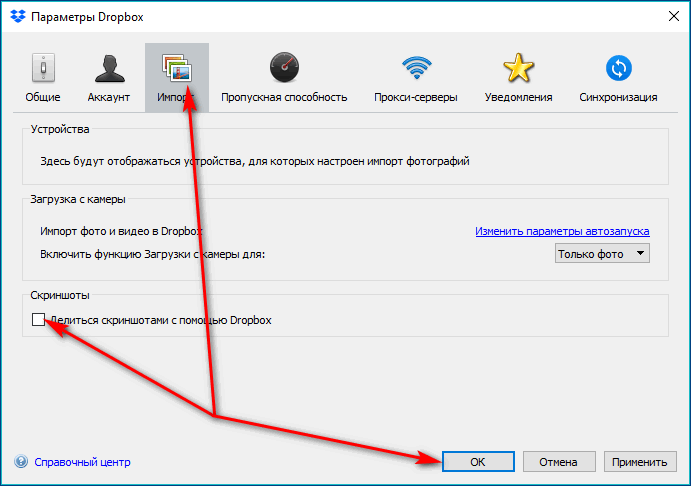
Перейдите в папку, содержащую фотографии, которые вы хотите удалить.

Как в телефоне андроид удалить удаленные фото
Нажмите и удерживайте фотографию, чтобы выбрать её. Вы можете выбрать несколько фотографий, удерживая каждую поочерёдно.

Как очистить память, не удаляя ничего НУЖНОГО? 4 вида мусорных файлов, которые надо УДАЛИТЬ.

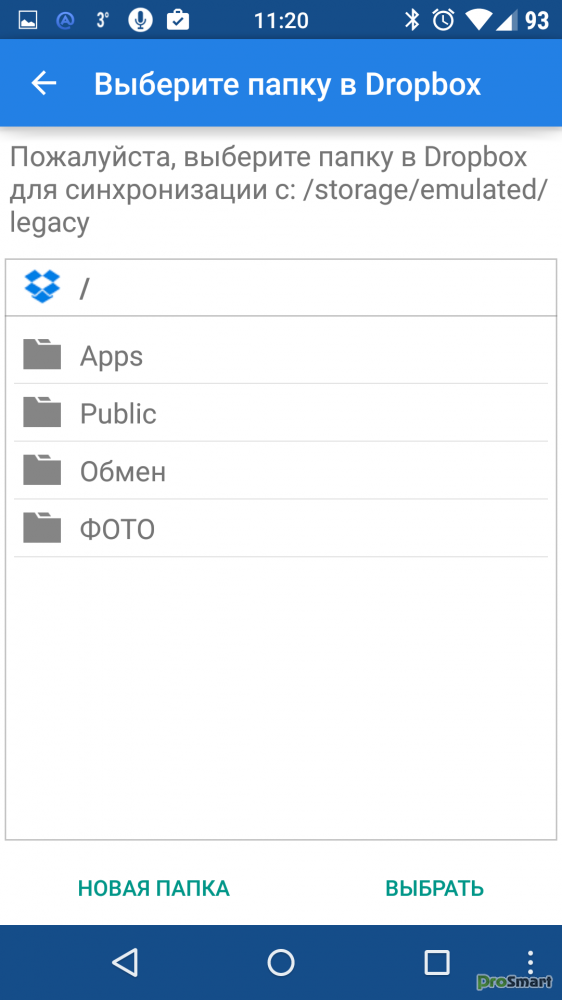
После выбора фотографий нажмите на иконку корзины или выберите опцию «Удалить» в меню.
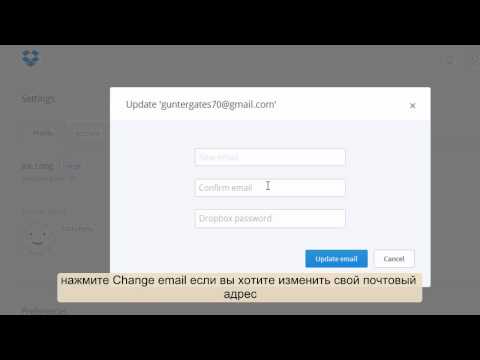
Как удалить профиль Dropbox
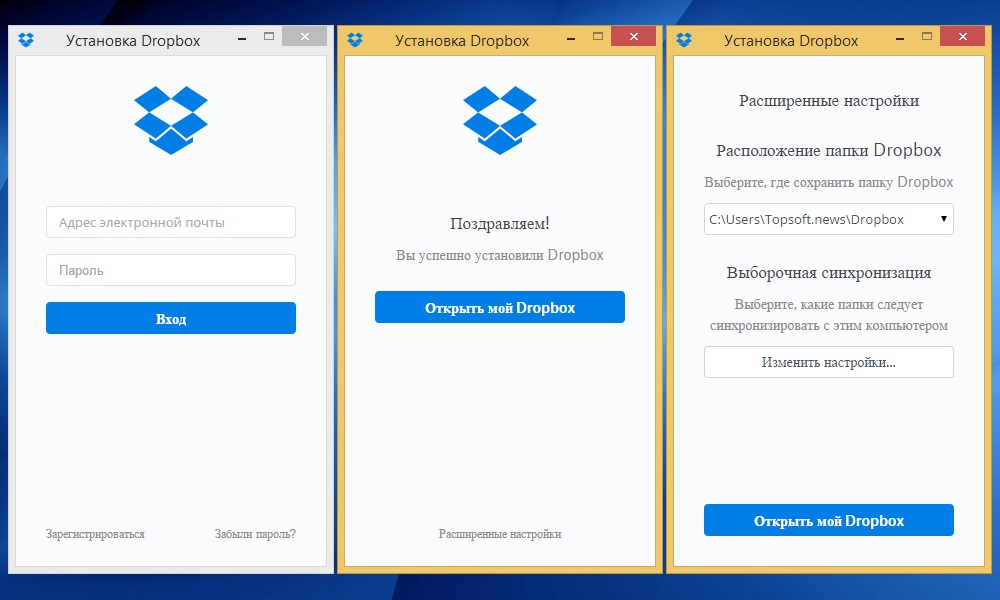
Подтвердите удаление фотографий в появившемся диалоговом окне.

Глубокая ОЧИСТКА Xiaomi СУПЕР Очистка ПАМЯТИ на Андроиде Как Очистить Память Телефона Без Программ
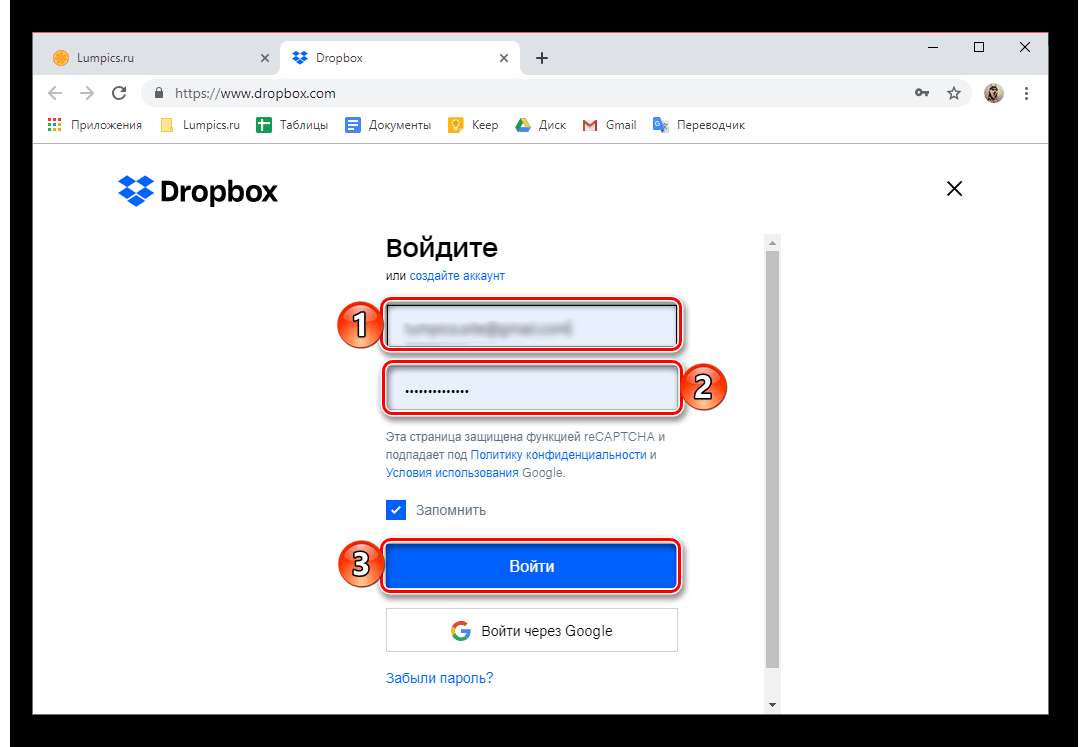
Если вы хотите окончательно удалить фотографии, перейдите в раздел «Корзина» в приложении Dropbox.

Найдите удаленные фотографии в корзине и выберите их, чтобы удалить окончательно.

Удалить файл или папку - Облако aavahrushev.ru для Android
Нажмите на опцию «Окончательно удалить» или «Удалить навсегда» для выбранных фотографий.
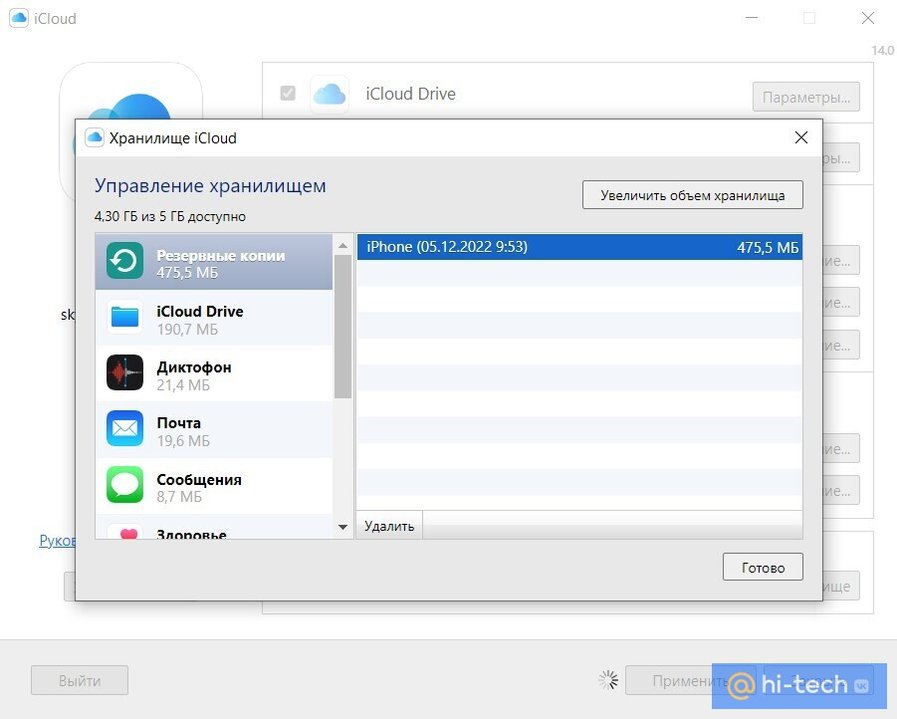
Подтвердите окончательное удаление фотографий в появившемся диалоговом окне.

Проверьте, освободилось ли место в вашем Dropbox после удаления фотографий.

УДАЛИ ЭТУ ПАПКУ - ОСВОБОДИ ОТ 4 ДО 10 ГБ - Как освободить память на ANDROID - Как очистить память?